Page 193 of 214

Ringa ett samtal
Åtgärderna som beskrivs nedan är
tillgängliga endast om den mobiltelefon
som används har stöd för dem.
Det går att ringa ett samtal på följande
sätt:
Välj ikonen(mobiltelefonens
telefonbok).
Välj alternativet "Recent Calls".
Välj ikonen(tangentbord).
Tryck på den grafiska knappen
"Redial".
Hantera ett inkommande samtal
Med de grafiska knapparna som visas på
displayen, går det att hantera följande
funktioner som gäller telefonsamtalet:
Svara: tryck på den grafiska knappen
"Answer" eller på
-knappen på
rattreglagen.
Avsluta: tryck på den grafiska knappen
"Ignore" eller på
-knappen på
rattreglagen.
Ignorera.
Försätta i vänteläge/fortsätta.
Inaktivera/aktivera mikrofonen.
Överföra samtalet.
Övergå från ett aktivt samtal till ett
annat.
Konferens/förena två aktiva samtal.
SMS-läsare
För att använda denna funktion, måste
mobiltelefonen ha stöd förSMS-utväxling via
Bluetooth®.
Om funktionen inte finns tillgänglig i
telefonen, är motsvarande grafiska
knapp
inaktiv (grå).
När ett textmeddelande tas emot på
displayen, visas en skärm som möjliggör
val mellan åtgärderna "Listen", "Call" eller
"Ignore".
Det går att få tillgång med listan över
SMS-meddelanden som mottagits av
mobiltelefonen genom att trycka på den
grafiska knappen
.
NAVIGATIONSLÄGE(endast versioner medUconnect™5"
Radio Nav LIVE)
Planering av en rutt
OBSERVERA! Av säkerhetsskäl och för
att inte distraheras under körningen, ska
du alltid planera dina resor innan du ger
dig av.
Gör så här för att planera en resa:
Tryck på skärmen för att öppna
huvudmenyn för navigation: välj ”Drive
to".
Välj "Adress". Det går att ändra land
eller stat genom att trycka på flaggan
innan du väljer en stad.
Ange landets eller stadens namn eller
skriv in postnumret. Medan du skriver
visas en lista över platser med liknande
namn.
Ange gatunamnet. Medan du skriver
visas en lista över gator med liknande
namn. När rätt gata visas i listan, ska du
trycka på namnet för att välja
destinationen.
Ange gatunummer och välj sedan
”Done”.
Positionen visas på kartan. Tryck på
"Select" för att fortsätta eller på "Back"
för att välja en annan adress. Om du vill
att slutdestinationen ska vara en
parkering, tryck på "Parking" och välj en
position i listan över parkeringar i
närheten av vald destination.
När den nya rutten visas, tryck på
”Done”. För ytterligare information om
rutten, tryck på ”Details" . För att ändra
rutt, trycker du på "Change route".
View Map
För att visa kartan på detta sätt ska du
trycka på ”View map” eller ”View route”
och sedan trycka på ”Show map of route"
i huvudmenyn.
Följande alternativ är tillgängliga när
kartan visas på displayen:
Kartans skala (högst upp till vänster)
Trafik: aktuella trafikproblem. Använd
knappen ”Options” för att välja om
trafikinformationen ska visas på kartan
eller inte. När trafikinformationen visas
på kartan, visas inte ”Point of Interest”
(POI) och ”Favourites".
Grafisk knapp "Options".
191
Page 194 of 214

Grafisk knapp "Find". Tryck på denna
knapp för att söka efter speciella
adresser "Favourites" eller "Points of
interest".
Zoomstapel (nertill till höger):
flyttarmarkören för att förstora/
förminska.
Inställningsmenyn
Tryck på "Settings" i huvudmenyn för att
komma till menyn "Settings". Följande
inställningar är tillgängliga för kartan:
"2D/3D": för att ställa in den
fördefinierade visningen av kartan (2D
eller 3D).
"Advanced settings": för att välja bland
följande avancerade inställningar:
"Car symbol": för att välja bilsymbolen
som visar aktuell position för bilen under
körningen.
"Favourites": för att lägga
till/namnge/ta bort "favoriter.
"GPS status": tryck på den här knappen
för att visa aktuell status för
GPS-mottagningen i
navigationssystemet.
"Home location": för att ställa in/ändra
basfunktionen.
"Keyboard": för att välja
tangentborden som måste vara
tillgängliga (tangentbordet används för
att mata in namn och adresser).
"Make your own menu" för att lägga till
upp till sex knappar på den personligtanpassade menyn.
"Manage POIs": tryck på den här
knappen för att hantera personliga
intressepunkters (IP) kategorier och
positioner.
"Map colours": för att välja
kartfärgernas visningsskärm (dagtid eller
nattetid).
"Me and my navigation" gör att du kan
visa teknisk information om systemet.
"Reset factory settings": tryck på den
här knappen för att eliminera alla
personliga inställningar och återställa
systemets fabriksinställningar.
"Route planning": för att ställa in hur
systemet ska beräkna de planerade
rutterna.
"Safety settings": tryck på den här
knappen för att välja
säkerhetsfunktionerna som ska
användas under navigationen.
"Show POI on map": tryck på denna
knapp för att välja Intressepunkter (IP)
att visa på kartan.
"Status bar": tryck på den här knappen
för att välja följande information att visa i
statusfältet:
"Maps": tryck på den här knappen för
att välja den karta du vill använda för att
planera rutten och navigationen.
"Turn on/off voice guidance": för att
aktivera (grön knapp)/inaktivera (röd
knapp) röstvägledningen under
navigationen.
"Units": för att ställa in enheterna som
används för navigationsfunktionerna (t
ex. planering av rutten).
"Use day/night colours": för att välja
visning dagtid eller nattetid för displayen.
"Voice settings": tryck på denna knapp
för att ställa in typ av röstinstruktioner
och andra anvisningar för rutten som
systemet läser upp.
"Start": för att välja om du ska visa
informationen om samtycke till
behandling av uppgifterna varje gång du
startar systemet eller inte.
"Navigation updates": tryck på denna
knapp när du vill förbereda en USB-enhet
för uppdatering av navigationskartorna.
"APPS"-LÄGE
Tryck på APPS-knappen på frontpanelen
för att visa följande
funktionsinställningar på displayen:
Outside temperature
Trip (Trip Computer)
Clock
Kompass (endast versioner med
Uconnect™5" Radio Nav LIVE)
Uconnect™ LIVE
Inställningar (endast versioner med
Uconnect™5" Radio Nav LIVE)
Uconnect™LIVE-TJÄNSTER
Tryck på APPS-knappen för att komma åt
Uconnect™ LIVE-applikationerna.
192
MULTIMEDIA
Page 195 of 214

Förekomsten av tjänster beror på bilens
konfiguration och den gällande
marknaden.
För att kunna användaUconnect™LIVE-
tjänsterna måste du ladda ner appen
Uconnect™LIVEfrån Google Play eller
App Store och registrera sig via appen
eller på webbplatsen
www.driveuconnect.eu.
Första gången du sätter dig i bilen
När du har startat appenUconnect™LIVE
och matat in registreringsuppgifterna,
måste du för att få tillgång till tjänsterna
Uconnect™ LIVEi bilen utföra
sammankopplingen
Bluetooth®mellan
din smartphone och systemet. Efter
anslutningen kan du trycka på ikonen
Uconnect™ LIVEpå systemet för att få
tillgång till de anslutna tjänsterna.
Innan du kan använda de anslutna
tjänsterna, måste du slutföra
aktiveringsprocessen genom att följa
instruktionerna som visas i appen
Uconnect™LIVEefter
Bluetooth®-
anslutningen
Inställningen av Uconnect™
LIVE-tjänsterna hanteras via radion
Från radiomenyn som är dedikerad
Uconnect™LIVE-tjänsterna går det att få
tillgång till sektionen "Settings" via
ikonen
I denna sektion kan
användaren kontrollera
systemalternativen och ändra dem enligt
egna preferenser.Uppdatering av systemen
Om det skulle finnas en uppdatering
tillgänglig förUconnect™LIVE-systemet
under användningen avUconnect™LIVE-
tjänsterna kommer föraren att
informeras om det med ett meddelande
som visas på displayen.
Anslutna tjänster som är tillgängliga i
bilen
Applikationerna Efficient Drive (i
förekommande fall) och my:Car har
utvecklats för att förbättra kundens
körupplevelse och kan därmed användas
på alla marknader därUconnect™LIVE-
tjänsterna är tillgängliga.
På versionernaUconnect™5" Radio Nav
LIVE ger tillgången till tjänsterna
Uconnect™LIVEatt man kan använda
"Live"-tjänsterna.
Efficient Drive
(om tillgänglig)
Applikationen Efficient Drive gör att man
i realtid kan visa det egna körbeteendet
med målet att hjälpa honom nå en mer
effektiv körning när det gäller
förbrukningen och utsläppen.
Värderingen av körstilen är bunden till
fyra indexvärden som övervakar följande
parametrar: acceleration, deceleration,
växling, hastighetVisning av Efficient Drive
(om tillgänglig)
För att samverka med funktionen ska du
trycka på den grafiska knappen Efficient
Drive
En skärm visas påUconnect™-displayen
med fyra indexvärden: ”Acceleration”,
”Deceleration”, ”Speed” och ”Shifting”.
Dessa indexvärden är grå tills systemet
får tillräckligt mycket uppgifter för att
bedöma körstilen. Efter att ha samlat in
tillräckligt mycket data, får indexvärdena
fem olika färger, enligt bedömningen:
mörkgrön (utmärkt), ljusgrön, gul, orange
och röd (mycket dåligt).
Om bilen parkeras under långa perioder,
visar displayen medelvärde för
indexvärdena som uppnåtts till den
stunden ("Average index") för att sedan
fortsätta att färga indexvärdena i realtid
så snart bilen startar igen.
my:Car
Applikationen my:Car gör att du alltid har
din bils skick under kontroll.
my:Car kan detektera fel i realtid och
informera föraren om uppkommande
underhållstillfällen. För att interagera
med funktionen, trycker du på den
grafiska knappen "my:Car".
På displayen visas en skärm där
sektionen "care:Index" finns med
detaljerad information om bilens status.
193
Page 196 of 214

Tryck på den grafiska knappen "Aktiva
signaleringar" för att i förekommande fall
få informerad information om fel som
detekteras i bilen, vilka har lett till att en
varningslampa har tänts.
INSTÄLLNINGAR
Tryck på knappen SETTINGS på
frontpanelen (versioner medUconnect™
5” Radio LIVE) eller på APPS-knappen
och sedan på den grafiska knappen
”Settings” (versioner medUconnect™5"
Radio Nav LIVE) för att visa huvudmenyn
"Settings" på displayen.
OBS! Visningen av menyalternativen
varierar enligt versionen.
Display
Voice (om tillgänglig).
Units (i förekommande fall)
Clock & Date
Safety/Assistance (i förekommande
fall)
Lights (om tillgänglig).
Doors & Locks
Audio
Phone/Bluetooth
Radio
Restore Default Settings.
Radering av personuppgifter.
Återställning av applikationerna.
DNA messages.
RÖSTINSTRUKTIONER
Använda röstinstruktioner
-knappen på rattreglagen används för
att aktivera röstigenkänningsläget
"Phone". En summer (ljudsignal) hörs och
på displayen visas en skärm med förslag
med instruktioner som användaren kan
uttala.
Om du trycker på knappen
under ett
röstmeddelande från systemet kan du
aktivera läget för röstigenkänning
"Radio/Media" som gör att du kan
aktivera radion och USB/iPod/CD
MP3-spelare.
För att försäkra dig om att
röstinstruktionerna alltid känns igen av
systemet, råder vi dig att följa dessa råd:
Tala med en normal röstvolym.
Innan du talar, ska du alltid invänta
summern (ljudsignalen).
om det går, försök att minska
bakgrundsljud i passagerarutrymmet. Vi
råder dig att stänga rutorna och det
eventuella soltaket (i förekommande
fall).
För en optimal funktion, råder vi dig att
stänga rutorna och det eventuella
soltaket (i förekommande fall) för att
undvika externa störningskällor.
OBSERVERA! Röstinstruktionerna måste
alltid uttalas under säkra
körförhållanden, enligt de gällande
bestämmelserna i landet som fordonetcirkulerar i och genom att använda
mobiltelefonen på rätt sätt.
Flerval
I vissa specifika fall kan systemet inte
helt identifiera den röstinstruktion och
ber då att väljaren väljer mellan max. fyra
alternativ. Systemet kommer att föreslå
en numerisk lista över tillgängliga
alternativ, och be dig uttala tillhörande
nummer.
STÖLDSKYDD
Systemet har försetts med en
stöldskyddsanordning baserad på
informationsutbytet mellan den
elektroniska styrenheten
(bodycomputer) som finns i bilen. Det
garanterar maximal säkerhet och gör att
man inte behöver mata in den hemliga
koden varje gång som eltillförseln
kopplas ifrån. Om kontrollen ger positivt
resultat, kommer systemet att börja
fungera.
Om jämförelsekoderna inte är identiska
eller om den elektroniska fordonsdatorn
(Body Computer) byts ut, uppmanar
systemet användaren att ange den
hemliga koden enligt proceduren i
följande avsnitt.
Inmatning av den hemliga koden
Om denna begäran om inmatning av
koden visas när systemet sätts på, visas
texten "Please Enter Anti-Theft Code" på
194
MULTIMEDIA
Page 197 of 214

displayen följt av skärmen med det
grafiska siffertangentbordet för att du
ska kunna mata in den hemliga koden.
Den hemliga koden består av fyra siffror
mellan 1 och 9. Tryck på motsvarande
knapp på displayen för att mata in den
första siffran. Mata på samma sätt in
kodens övriga siffror. Efter att ha matat
in den fjärde siffran riktigt, börjar
systemet fungera. Om en felaktig kod
matas in, visar systemet texten
"Incorrect Code" för att indikera att du
måste ange rätt kod.
Efter tre misslyckade försök att mata in
koden, visar systemet texten ”Incorrect
Code”. Radio Locked. Please wait
30 minutes" (väntetiden visas på
displayen). Efter att texten försvunnit
går det att börja om proceduren för
inmatning av koden.
Radiopass
Det är det dokument som certifierar
innehavet av systemet. På radiopasset
anges systemets modell, serienummer
och hemliga kod.
Om du skulle tappa bort radiopasset, ska
du vända dig till Alfa Romeos servicenät
och ta med dig ett ID-kort samt bilens
registreringsbevis.
OBSERVERA! Förvara ditt radiopass på
en säker plats för att kunna överlämnauppgifterna till berörd myndighet vid en
eventuell stöld av systemet.
VARNING
150)När du ska sätta in en anordning
(USB-minne eller iPod) i USB-porten, ska du
vara uppmärksam så att den inte hindrar
åtdragningen av handbromsen.
VARNING
151)När du ska sätta in en anordning i
USB-porten, ska du vara uppmärksam så att
den inte hindrar åtdragningen av
handbromsen.
195
Page 198 of 214

ANVISNINGAR OCH REKOMMENDATIONER
VARNING
INVÄNDIG UTRUSTNING
Låt inte förvaringsfacken vara öppna under körningen; de kan skada personer i framsätena i händelse av en olycka.
Cigarettändaren blir mycket het. Hantera den försiktigt och undvik att den används av barn. Fara för brand och/eller brännskador.
Använd inte askfatet som en papperskorg: papperet kan fatta eld vid kontakt med cigarrettfimparna.
TAKRÄCKE/SKIDHÅLLARE
Efter några kilometer, kontrollera på nytt att fästanordningarnas fästskruvar är riktigt åtdragna.
Överskrid aldrig den maximalt tillåtna belastningen (se kapitlet "Tekniska data").
Fördela lasten jämnt och ta hänsyn till, under körningen, fordonets ökade känslighet för sidvind.
ELEKTRISK SERVOSTYRNING
Innan du utför underhållsarbeten ska du alltid stänga av motorn och ta ur tändningsnyckeln så att rattlåset aktiveras, särskilt om
bilen är upphissad med hjulen ovan mark. Om det inte går (pga. att tändningsnyckeln behöver vara i läget MAR eller motorn igång)
ska huvudsäkringen till den elektriska servostyrningen tas bort.
INREDNING
Använd aldrig brandfarliga produkter som petroleumeter eller rektifierad bensin för att rengöra bilens inre. Elektrostatiska
urladdningar som skapas vid friktionen under rengöringen, kan orsaka brand.
Förvara inte aerosolflaskor i fordonet eftersom de kan explodera. Sprayflaskor får inte utsättas för en temperatur som över
50. I bil som står i solen kan temperaturen lätt överstiga denna temperatur.
MULTIMEDIA
OBSERVERA!
TAKRÄCKE/SKIDHÅLLARE
Respektera noggrant de gällande lagbestämmelserna ifråga om maximala dimensioner.
INREDNING
Använd inte alkohol, bensin och derivat av sådana medel för att göra rent glasen på instrumentpanelen och instrumentbrädan.
Page 199 of 214
Ask your mechanic for
It’s in the heart of your engine.
Page 200 of 214

Your car has chosen PETRONAS Selenia
The quality of PETRONAS Selenia is divided into a range of technologically advanced products:
SELENIA WR FORWARD 0W-30/0W-20Fully synthetic, latest generation lubricant specifically formulated for EURO 6
diesel engines. Its fully synthetic formula and 0W-30 viscosity grade guaran-
tee excellent performance in terms of fuel economy for diesel engines
equipped with high efficiency turbo-charger. PETRONAS Selenia Forward
also features excellent resistance to oxidation, thus maintaining its technical
characteristics and promoting maximum engine performance throughout
the entire oil-change interval.
SELENIA DIGITEK P.E. 0W-30Is the fully synthetic lubricant created for the most modern petrol engines.
Its special viscosity grade and its specific formulation enhance the fuel
economy features and, consequently the reduction of CO2 emissions.
Especially created for TwinAir two-cylinder engines, it ensures maximum
engine protection even under high mechanical stress due to mainly city use.
SELENIA MULTIPOWER C3Is a high performance synthetic lubricant designed for petrol and diesel
engines requiring products able to reduce ash deposits to the absolute
minimum. It provides increased protection against wear and tear
and has excellent fuel economy characteristics. It protects the particle
filter (DPF) in diesel engines.
SELENIA SPORT POWERIs a fully synthetic lubricant designed to enhance the sporting
characteristics of direct injection petrol engines (GDI).
It maximizes sporting performances while maintaining complete engine
protection, even under the most severe conditions of use.
The PETRONAS Selenia range is completed with Selenia StAR Pure Energy, Selenia StAR,
Selenia WR Pure Energy, Selenia Sport, and Selenia Racing.
For further information concerning PETRONAS Selenia products, consult the website: www.pli-petronas.com
The engine of your car was made with PETRONAS Selenia, the range
of engine oils that satisfies the most advanced international specifications.
Subject to specific tests and boasting outstanding technical characteristics,
PETRONAS Selenia is a lubricant designed to equip your engine
with reliable, winning performance standards”
 1
1 2
2 3
3 4
4 5
5 6
6 7
7 8
8 9
9 10
10 11
11 12
12 13
13 14
14 15
15 16
16 17
17 18
18 19
19 20
20 21
21 22
22 23
23 24
24 25
25 26
26 27
27 28
28 29
29 30
30 31
31 32
32 33
33 34
34 35
35 36
36 37
37 38
38 39
39 40
40 41
41 42
42 43
43 44
44 45
45 46
46 47
47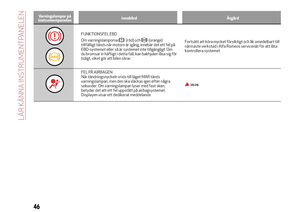 48
48 49
49 50
50 51
51 52
52 53
53 54
54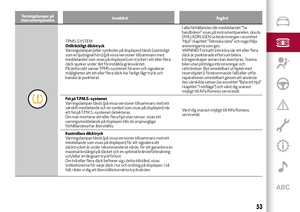 55
55 56
56 57
57 58
58 59
59 60
60 61
61 62
62 63
63 64
64 65
65 66
66 67
67 68
68 69
69 70
70 71
71 72
72 73
73 74
74 75
75 76
76 77
77 78
78 79
79 80
80 81
81 82
82 83
83 84
84 85
85 86
86 87
87 88
88 89
89 90
90 91
91 92
92 93
93 94
94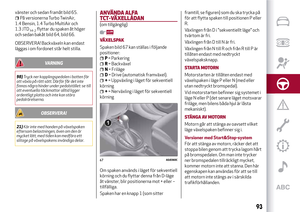 95
95 96
96 97
97 98
98 99
99 100
100 101
101 102
102 103
103 104
104 105
105 106
106 107
107 108
108 109
109 110
110 111
111 112
112 113
113 114
114 115
115 116
116 117
117 118
118 119
119 120
120 121
121 122
122 123
123 124
124 125
125 126
126 127
127 128
128 129
129 130
130 131
131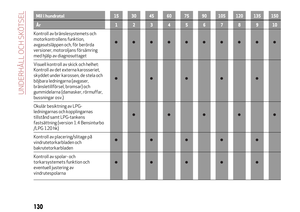 132
132 133
133 134
134 135
135 136
136 137
137 138
138 139
139 140
140 141
141 142
142 143
143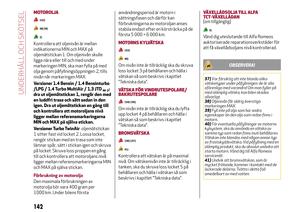 144
144 145
145 146
146 147
147 148
148 149
149 150
150 151
151 152
152 153
153 154
154 155
155 156
156 157
157 158
158 159
159 160
160 161
161 162
162 163
163 164
164 165
165 166
166 167
167 168
168 169
169 170
170 171
171 172
172 173
173 174
174 175
175 176
176 177
177 178
178 179
179 180
180 181
181 182
182 183
183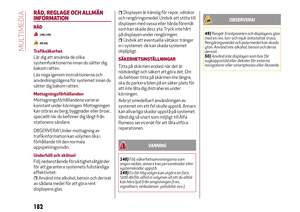 184
184 185
185 186
186 187
187 188
188 189
189 190
190 191
191 192
192 193
193 194
194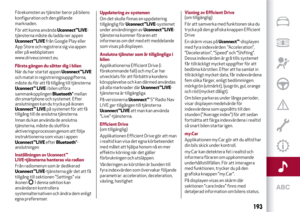 195
195 196
196 197
197 198
198 199
199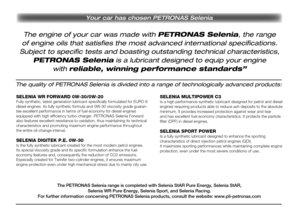 200
200 201
201 202
202 203
203 204
204 205
205 206
206 207
207 208
208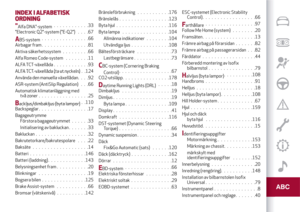 209
209 210
210 211
211 212
212 213
213






